轻松搞定 PPT 多动画同时呈现的秘籍
在制作 PPT 的过程中,如何让多个动画同时出现是不少人面临的难题,掌握正确的方法就能轻松实现。
要想让 PPT 中的多个动画一起出现,第一步要明确动画的类型和顺序,不同类型的动画,如进入动画、强调动画和退出动画等,其效果和设置方式有所不同,所以在开始设置之前,先想好每个动画的作用和呈现的先后顺序,这能让后续的操作更加清晰和高效。
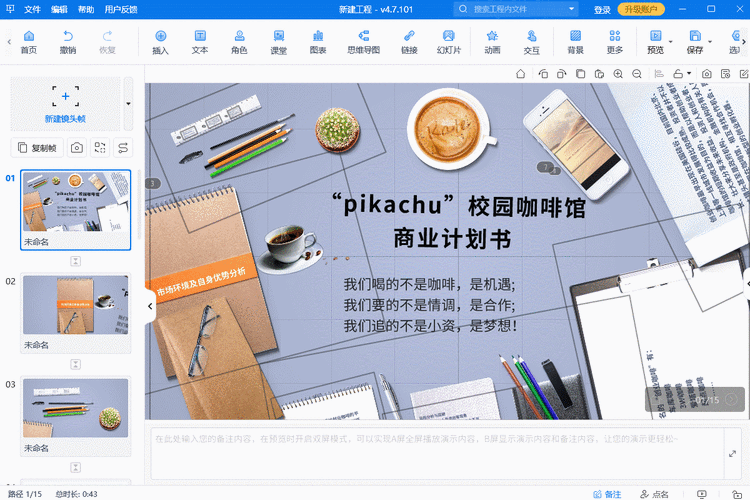
选择需要同时出现的动画对象,在 PPT 中,可以通过点击选中多个要设置同时出现的元素,比如图片、文字框等。
进入动画设置的界面,在菜单栏中找到“动画”选项,点击后会出现各种动画效果的设置选项。
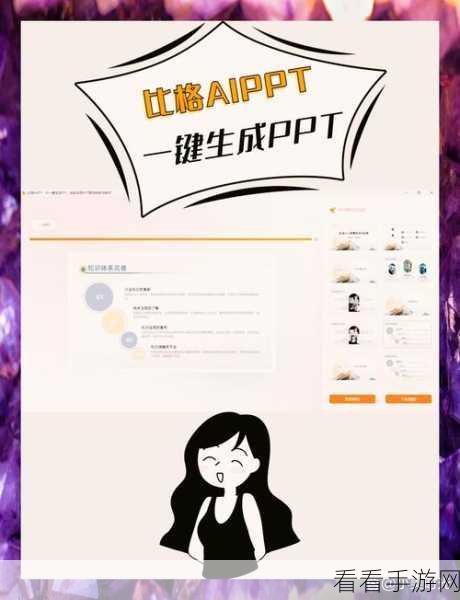
在动画设置界面中,找到“开始”这个选项,通常默认的是“单击时”,但为了让多个动画同时出现,需要将其修改为“与上一动画同时”。
设置好一个动画对象后,对其他选中的对象也进行同样的操作,这样,所有被选中的对象的动画就会在播放时同时出现了。
还可以通过调整动画的持续时间和延迟时间,来达到更加理想的效果,如果希望多个动画同时出现后持续一段时间再进行下一个动作,可以适当增加持续时间;如果想要某些动画稍微延迟一点出现,就设置延迟时间。
掌握了这些方法和技巧,就能让 PPT 中的多个动画按照您的意愿同时出现,为您的演示增添精彩和吸引力。
参考来源:PPT 制作相关教程和经验分享。
